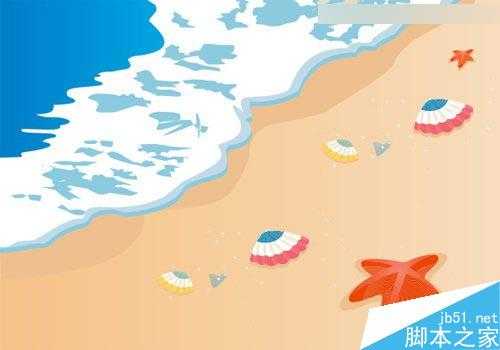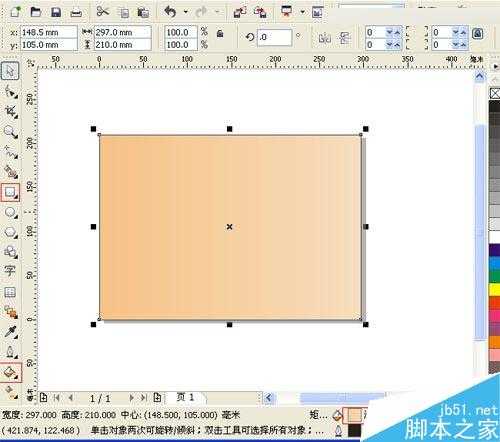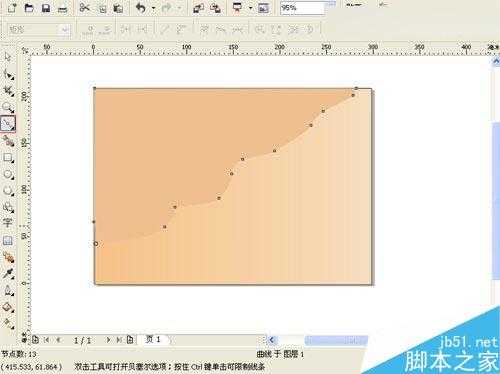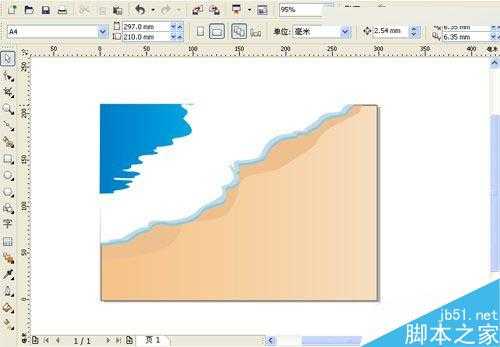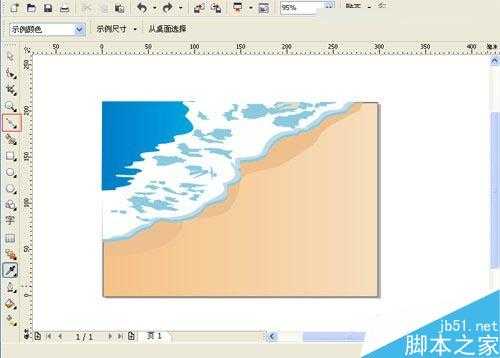在炎热的夏天,如果去海边沙滩玩一下不知道有多舒服,今天小编为大家介绍CorelDraw绘制时尚的夏天海边沙滩的插画方法,在这这张沙滩插画中主要用了贝塞尔工具、等工具,希望大家喜欢。
最终效果图
图0
1、打开CorelDRAW X3软件,执行菜单:“文件”/“新建”(快捷键Ctrl+N),新建一个文件,设置纸张类型大小为:A4,纸张方向为:横向,如图1所示。
图1
2、双击工具箱中的矩形工具 ,建立一个与画布完全相等大小的矩形,点击颜料桶工具 选择对话框渐变式交互填充工具 (快捷键F11),弹出渐变填充对话框,设置类型为:线性;角度:0度;边界:0%;颜色调和:双色,设置由土黄色渐变到淡黄色的线性效果,如图2所示。
图2
3、选择工具箱中的贝塞尔工具 ,在场景中绘制出无规则的形状,结合形状工具 ,调整节点。然后双击状态栏中的填充色彩图标,设置填充颜色为土黄色,颜色CMYK值分别:4、22、36、0,如图3所示。
图3
4、选择工具箱中的贝塞尔工具 ,在场景中绘制出无规则的形状,结合形状工具 ,调整节点。然后双击状态栏中的填充色彩图标,设置填充颜色为土黄色,颜色CMYK值分别:29、2、9、0,如图4所示。
图4
5、其他的做法和步骤4一样,调整后的效果图如图5所示。
图5
6、选择工具箱中的贝塞尔工具 ,在场景中绘制出无规则的形状,结合形状工具 ,调整节点。然后双击状态栏中的填充色彩图标,设置填充颜色为土黄色,颜色RGB值分别:183、235、255,如图6所示。
图6
7、贝壳的做法也同步骤6一样,调整后的效果图,如图7所示。
图7
8、选择绘制好贝壳形状,执行菜单:“编辑”/“复制”(快捷键Ctrl+C),将心的形状复制到剪贴板,然后按快捷键Ctrl+V将贝壳形状粘贴出来,结合挑选工具 ,将贝壳的形状调节大小,并移动位置,调整后的效果图,如图8所示。
图8
教程结束,以上就是CorelDraw绘制时尚的夏天海边沙滩的插画教程,大家学会了吗?希望能对大家有所帮助!
免责声明:本站文章均来自网站采集或用户投稿,网站不提供任何软件下载或自行开发的软件! 如有用户或公司发现本站内容信息存在侵权行为,请邮件告知! 858582#qq.com
更新日志
- 小骆驼-《草原狼2(蓝光CD)》[原抓WAV+CUE]
- 群星《欢迎来到我身边 电影原声专辑》[320K/MP3][105.02MB]
- 群星《欢迎来到我身边 电影原声专辑》[FLAC/分轨][480.9MB]
- 雷婷《梦里蓝天HQⅡ》 2023头版限量编号低速原抓[WAV+CUE][463M]
- 群星《2024好听新歌42》AI调整音效【WAV分轨】
- 王思雨-《思念陪着鸿雁飞》WAV
- 王思雨《喜马拉雅HQ》头版限量编号[WAV+CUE]
- 李健《无时无刻》[WAV+CUE][590M]
- 陈奕迅《酝酿》[WAV分轨][502M]
- 卓依婷《化蝶》2CD[WAV+CUE][1.1G]
- 群星《吉他王(黑胶CD)》[WAV+CUE]
- 齐秦《穿乐(穿越)》[WAV+CUE]
- 发烧珍品《数位CD音响测试-动向效果(九)》【WAV+CUE】
- 邝美云《邝美云精装歌集》[DSF][1.6G]
- 吕方《爱一回伤一回》[WAV+CUE][454M]